Як зробити об’єднаний звіт з ЄСВ та ПДФО за допомогою Медок?
11 Липня 2021
Медок дозволяє надавати найрізноманітніші звіти до контролюючих органів. Об’єднаний звіт у Медок – один з найпопулярніших, за рахунок того, що сервісом користується велика кількість приватних підприємців. Розглянемо які звіти можливо надавати за допомогою Медок та що для цього потрібно.
Приклад заповнення об’єднаного звіту з ЄСВ та ПДФО
Все подання звітності з Єдиного Внеску відбувається у спеціальному модулі – Об’єднана звітність з ПДФО та ЄСВ. Для формування звітності, переходимо в головному меню в розділ Звітність – обираємо Об’єднана звітність з ПДФО та ЄСВ.
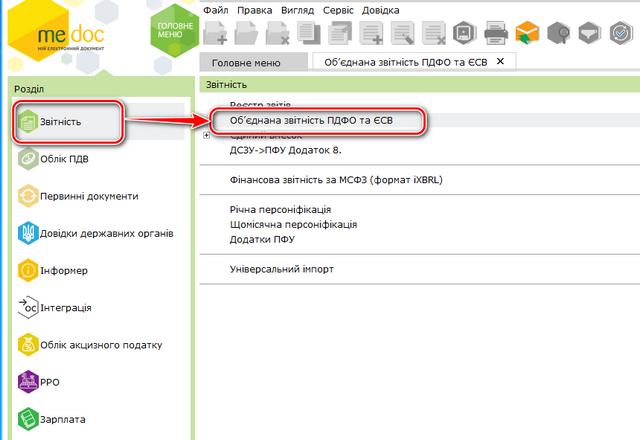
Спочатку заповнюємо Додаток 1, якщо ви маєте найманих працівників, які офіційно працевлаштовані, а не ті, що працюють за контрактом. Цей звіт може заповнюватися автоматично, якщо ви коректно ведете реєстр співробітників, вносите дані щодо відпрацювання, приймання на роботу та звільнення. Якщо ж ці дані не вносяться, то усю таблицю доведеться заповнювати вручну.
Важливо також пам’ятати, що усі списки тут і надалі залежатимуть від типу підпорядкування ЄСВ у Медок – тобто від типу підприємства, яке ви обрали раніше під час заповнення картки вашої компанії. Інколи під час подання першого звіту виявляється, що пункт було обрано некоректно та є можливість відредагувати все до подання першої звітності.

Заповнення Додатку 1 у Медок
Задля створення звіту за Додатком 1 у Медок у вас обов’язково має бути внесено всі дані по співробітниках. Далі потрібно врахувати наступні моменти:
1. У полі Категорія обов’язково слід обрати співробітникові категорію. Задля зручності – підвантажується довідник по категоріях застрахованих осіб.
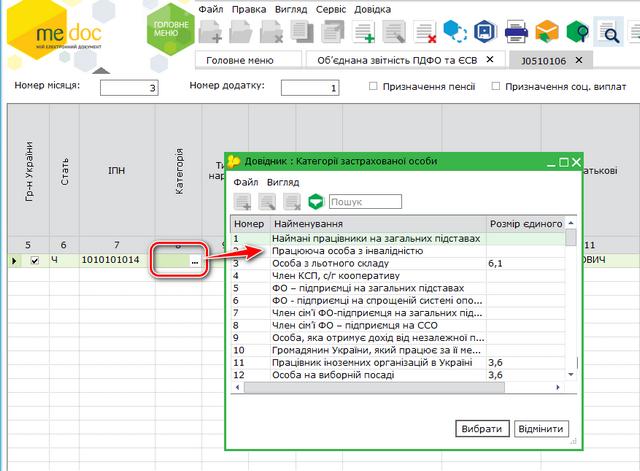
2. Трапляється, що по одному співробітнику потрібно внести декілька записів протягом місяця – аванси, відпускні, лікарняні виплати. Для цього слід внести новий рядок або декілька в картку співробітника й прив’язати усі категорії до типу виплати.
3. У полі Тип нарахування прив’язано довідник, з якого при заповненні ви зможете обрати один зі вже готових варіантів. Дані в це поле вносяться зрідка, у більшості випадків воно лишається пустим. Перевірити вміст поля ви зможете, відкривши версію для друку документу – натиснувши на кнопку F11.
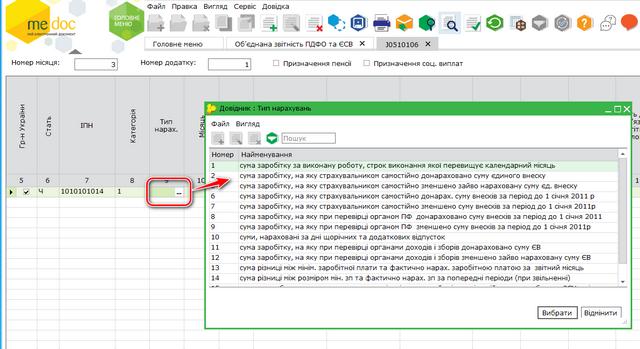
4. Вручну слід вносити місяць і рік, коли відбувається нарахування. Варіанти заповнення ствопчика є у сносці під таблицею, проте ви, напевне, розберетеся в цьому пункті без додаткових підказок.
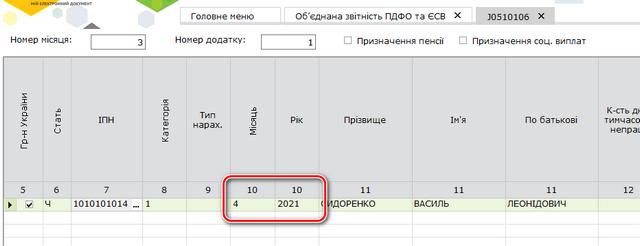
Невеличке зауваження. Задля зручності заповнення – існує автоматичне групування даних за співробітниками – їх категорія, дата нарахування, час співробітництва. Для того, аби вишикувати таблицю в тому чи іншому порядку – достатньо клацнути лівою кнопкою миші по заголовку відповідного стовпчика.
− Суми нарахувань по співробітнику потрібно вносити вручну у відповідні колонки. На підставі цієї суми вираховується сума єдиного внеску.
− Різниця між мінімальною зарплатою та фактично нарахованою також вноситься вручну – у стовпчик 19.
− Якщо на одного співробітника заведено декілька записів і загальна сума його доходів за період виявилася менша за мінімальну заробітню плату, то донарахування до мінімалки відбувається автоматично – у графі 20.
Після того, як ви заповнили всю таблицю, додали відсутні дані – треба оновити поля. Для цього обираємо Правка – Оновити поля,
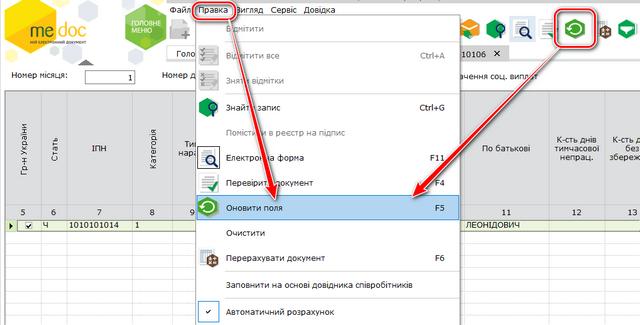
а далі перевіряємо зроблений звіт на вкладці Наступні дії – Перевірити звіт.

Заповнення Додатку 5 у Медок
Додаток 5 може генеруватися автоматично – як приклад заповнення звіту з ЄСВ. Але це станеться лише за умови того, що в реєстрі співробітників у вас коректно заповнені дата прийняття на роботу й дата звільнення. У такому випадку, у Додатку 5 буде створено спеціальні рядки із записами щодо прийнятих та звільнених співробітників.
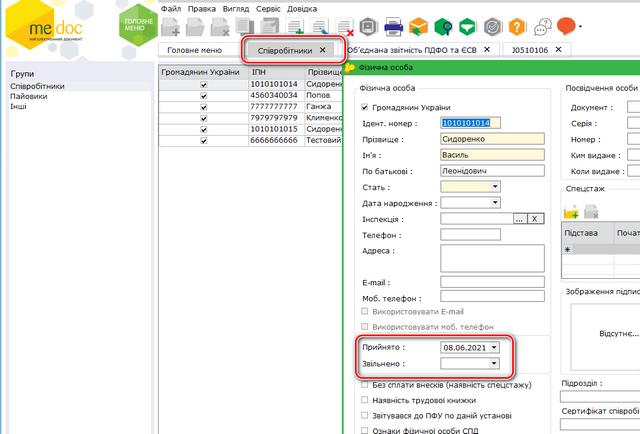
У колонки Дата початку й Дата закінчення автоматично підтягнуться дані з персональної карти співробітника. Але є ще декілька нюансів, які варто враховувати.
1. Ви зможете додавати нових співробітників з інтерфейсу цієї таблиці. Для цього знаходимо іконку із зеленим плюсом і чистим аркушем паперу. І додаємо відсутніх.
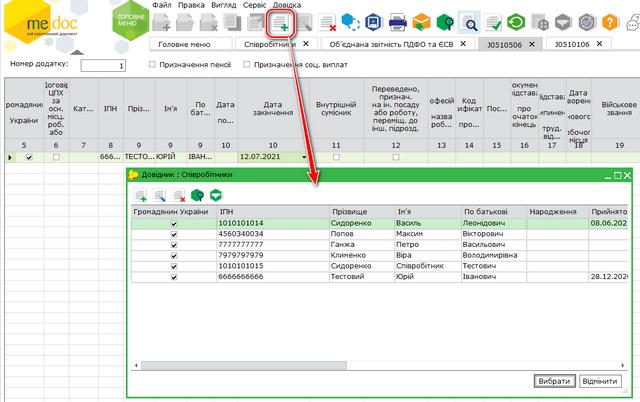
Часто це використовується, аби врахувати співробітників, які знаходяться у відпустці по догялду за дитиною або в декреті.
2. Інші записи в особові картки співробітників тягнуться виключно з довідника. Якщо ви бажаєте внести правки – вносьте їх по кожному співробітнику окремо в його персональній картці.
3. Поле Підстава припинення трудових відносин підключене до довідника Причины звільнення.
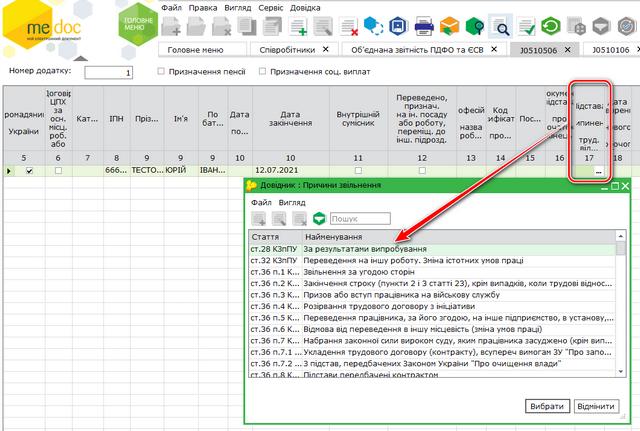
4. Задля зручності довідник Класифікатор професій ДК 003:2010 підключено до полів Професійна назва роботи та Код класифікатора професій.
5. Значення у поле Військове звання можливо внести виключно з відповідного довідника.
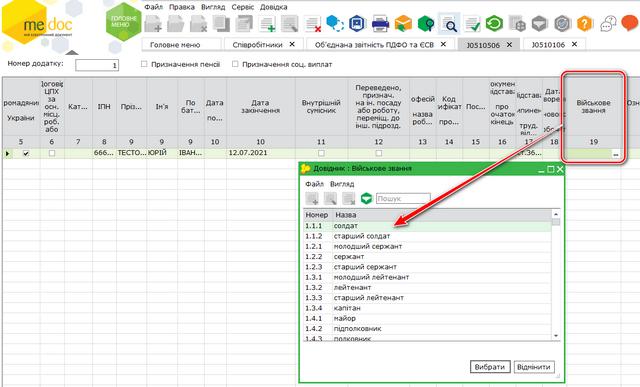
Заповнення Податкового розрахунку в Медок
Між заповненням Додатку 1 і Податкового розрахунку в Медок відбувається перевірка. Тому вкрай важливо спочатку заповнити Додаток 1, а вже потім розпочинати безпосередньо Розрахунок. Модуль працює таким чином, що заповнює більшість даних у Податковому розрахунку відповідно до інформації, наданої в Додатку 1, і навіть якщо ви сплутаєте послідовність, то жодних проблем, але додасться ручної роботи.
Заповнення Податкового розрахунку майже повністю автоматичне, єдині дані, які можливо доведеться заповнювати вручну, знаходяться у рядках 5.1, 6.1, 6.2, 6.3.
У програмі є можливість вимкнути функцію автозаповнення, якщо ви бажаєте контролювати увесь процес вручну – для цього зніміть позначку в меню Правка – Автоматичний розрахунок.

Після заповнення й перевірки Податкового розрахунку – обов’язково перевірте усе натиснувши кнопку і збережіть документ. Усе, звіти можуть бути відправлені у ДПС.
Як подати звіт з ЄСВ у програмі Медок зі статусом “Довідковий”
Звіт зі статусом Довідковий подається лишу у випадку, коли вам необхідно надати відомості щодо застрахованих осіб за майбутні періоди, для яких ще не настав час подання основної звітнолсті.
Відповідно до роз’яснень податкової від 29.04.2021 р., за допомогою Довідкової звітності ви маєте змогу внести такі дані:
1. Призначення матеріальної допомоги від ФСС України, у випадку т.з. “перехідного” лікарняного, коли термін листка непрацездатності, який має бути оплачений за рахунок Фонду, перейшов у наступний квартал, за який ще відсутня основна звітність.
Подавати такий звіт слід до або разом із Заявою-розрахунком по лікарняних до ФСС.
2. У випадку звільнення співробітника посеред звітнього періоду із подальшою реєстрацією у Службі зайнятості, коли потрібно призначити виплати із безробіття. При цьому інформація про доходи в Реєстрі застрахованих осіб ще відсутня.
І так, подання такого звіту має сенс лише на вимогу – співробітника центру зайнятості або того, хто звільнився.
В обох випадках Додаток 1 подається із відміткою Для призначення соціальних виплат.
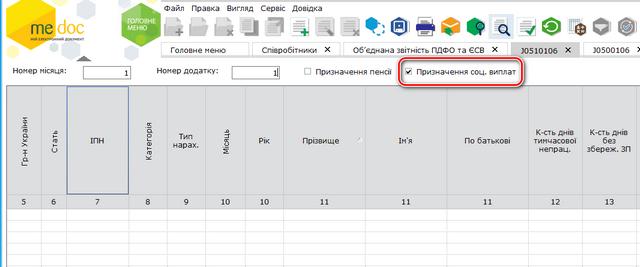
3. Вихід на пенсію поза звітним періодом. Також Додаток подається лише на вимогу – майбутнього пенсіонера або ПФУ.
Така форма подається із відміткою Для призначення пенсії.
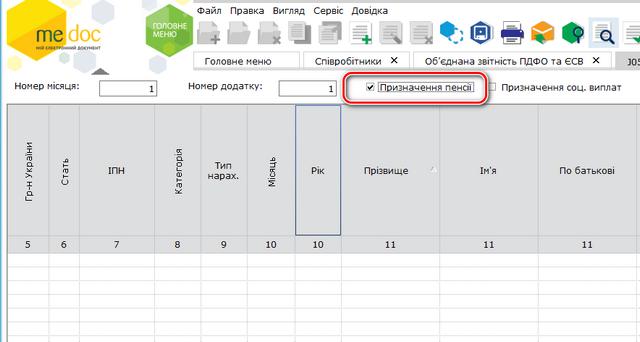
Для створення довідкової форми необхідно:
• Обрати період, за який відбуватиметься подання форми;

• З контекстного меню (натиснувши праву кнопку) обираємо Створити;
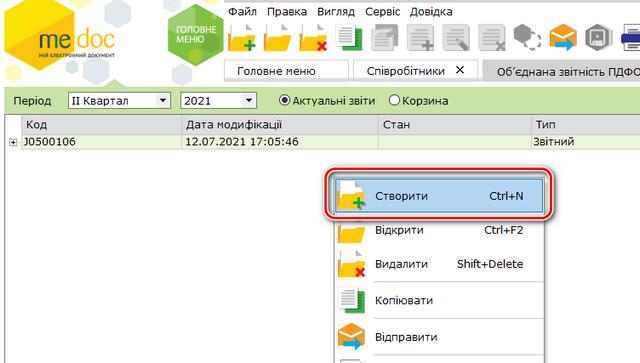
• Далі нумеруємо звіт і обираємо тип – Довідковий.
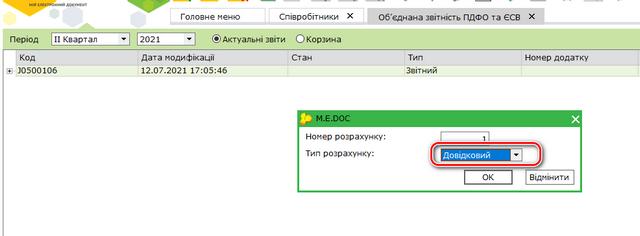
• У потрібному періоді створюється новий комплект звітів із типом Довідковий.
• Відкриваємо форму – вносимо дані, підписуємо електронним ключем та відправляємо у ДПС.

Якщо у вас виникнуть додаткові запитання з приводу того, як подавати той чи інший звіт – наші співробітники із радістю допоможуть вам розібратися. Звертайтесь!
